「自由形式」部品の追加・編集
ここでは、部品「自由形式」の操作方法を解説いたします。
「自由形式」部品は、ブログの全ページのメインエリアに、HTMLタグを入れるなど、特殊な用途で利用します。
中級〜上級者向けの部品です。
画像を入れる場合は、「メイン上キャプチャ(トップ)」部品、動画(フラッシュ動画)を入れる場合は、「メイン上フラッシュ(トップ)」部品を使うと便利です。
「自由形式」とは?
「メイン上キャプチャ(トップ)」について
「メイン上フラッシュ(トップ)」について
操作手順
あらかじめ、ブログ管理画面にログインしておきましょう。
【1】「自由形式」部品の追加方法
【2】「自由形式」部品の編集方法
【1】「自由形式」部品の追加方法
1.「デザイン管理」−「レイアウト変更」をクリックします。

→「レイアウト変更」画面が表示されます。
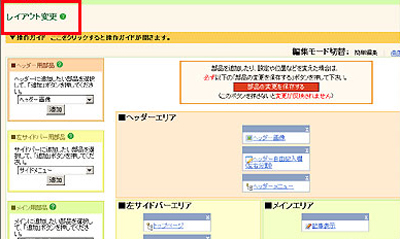
2.「メイン用部品」の追加欄にて、「自由形式」を選びます。
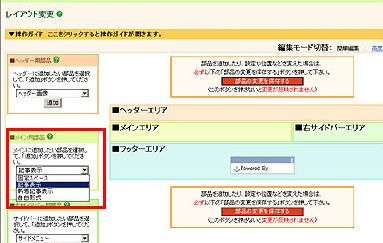
3.「追加」ボタンをクリックします。
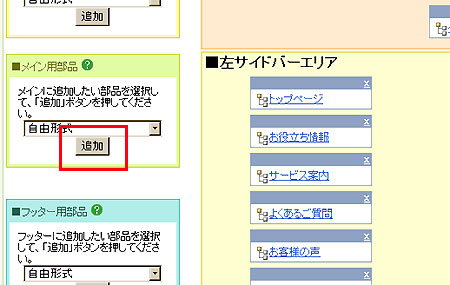
→「メインエリア」に、「自由形式」の部品ボックスが追加されました。
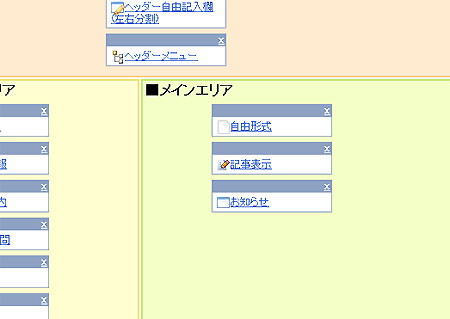
4.「自由形式」をクリックします。
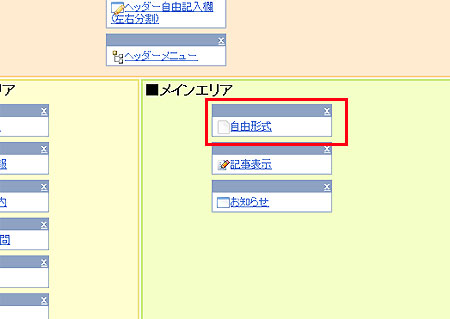
→設定画面が開きます。
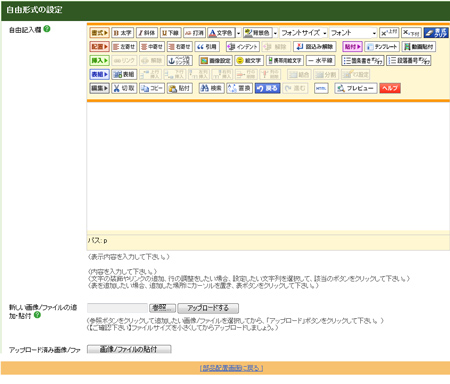
5.HTMLタグだけを入れる場合は、「HTML」ボタンをクリックします。
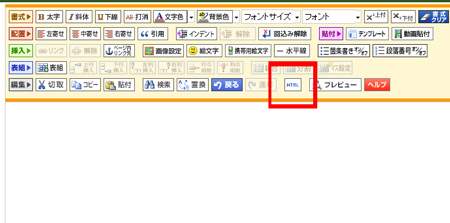
6.必要なタグを入力し、「挿入」ボタンをクリックします。
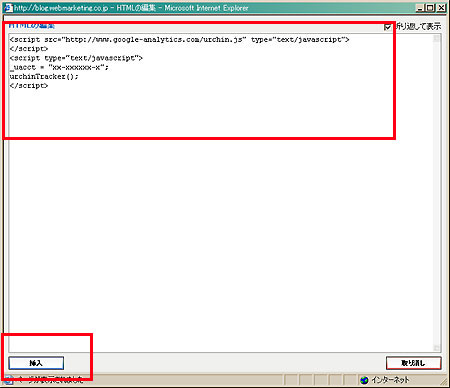
7.HTMLタグ以外の文章や画像を入れるときは、記入欄にそのまま入力します。
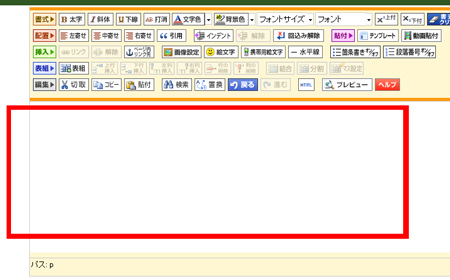
8.「設定」ボタンをクリックします。
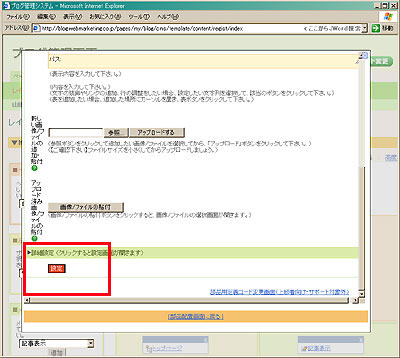
→「設定を完了しました」と表示されます。
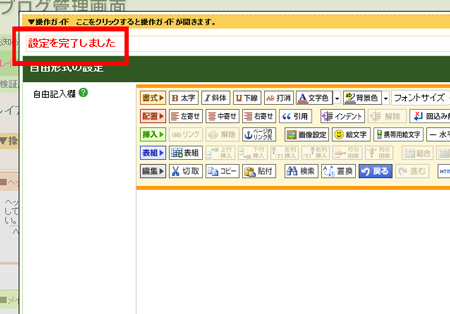
11.「部品配置画面に戻る」をクリックします。
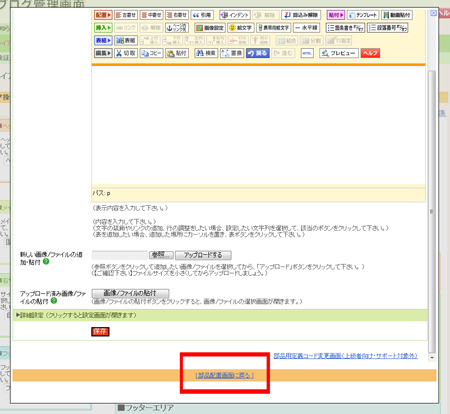
→設定画面が閉じます。
12.「部品の変更を保存する」ボタンをクリックします。
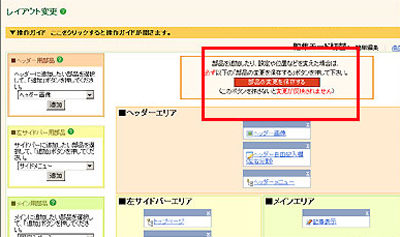
→「設定を変更しました」と表示されます。
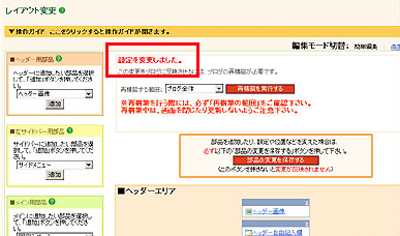
13.「再構築を実行する」ボタンをクリックします。
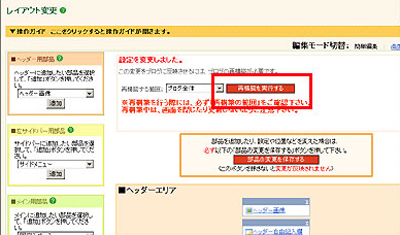
→「再構築が完了しました」と表示されます。
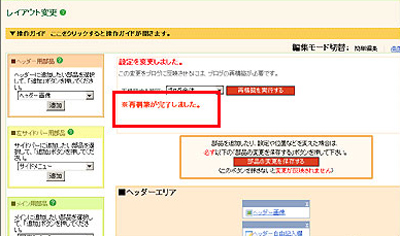
これで、「自由形式」の追加が完了しました。
できあがりを「サイトの確認」で確認しましょう。
【2】「自由形式」部品の編集方法
1.「デザイン管理」−「レイアウト変更」をクリックします。

→「レイアウト変更」画面が表示されます。
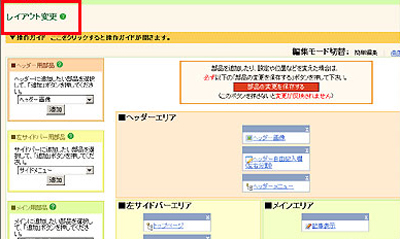
2.部品名をクリックします。
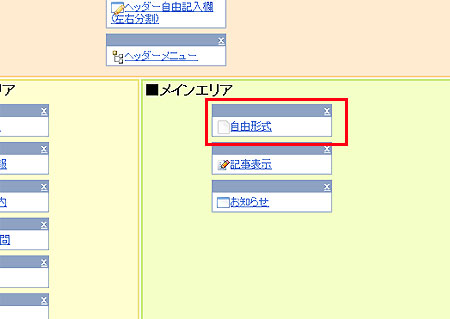
→設定画面が開きます。
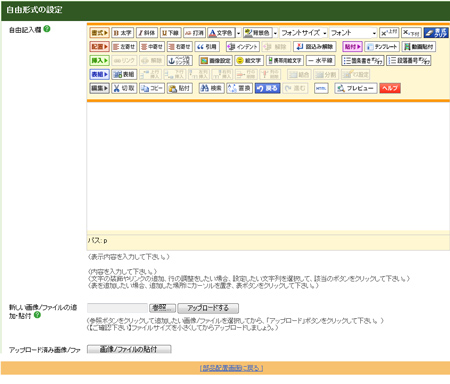
3.HTMLタグだけを入れる場合は、「HTML」ボタンをクリックします。
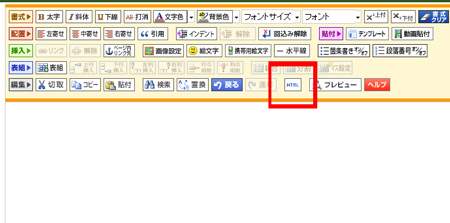
4.必要なタグを入力し、「挿入」ボタンをクリックします。
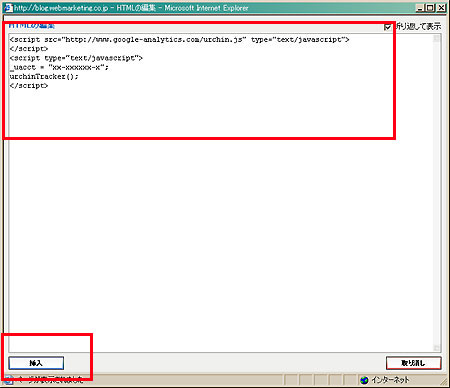
5.HTMLタグ以外の文章や画像を入れるときは、記入欄にそのまま入力します。
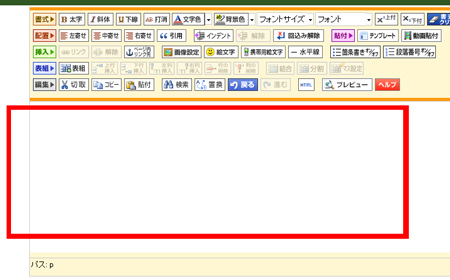
6.「設定」ボタンをクリックします。
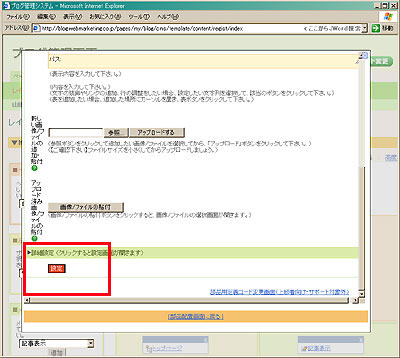
→「設定を完了しました」と表示されます。
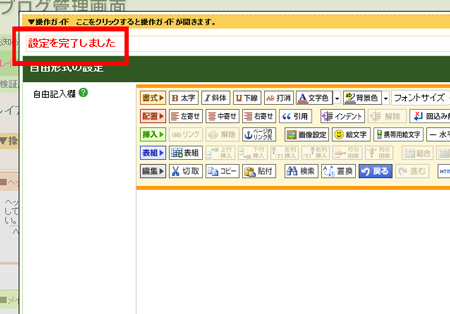
7.「部品配置画面に戻る」をクリックします。
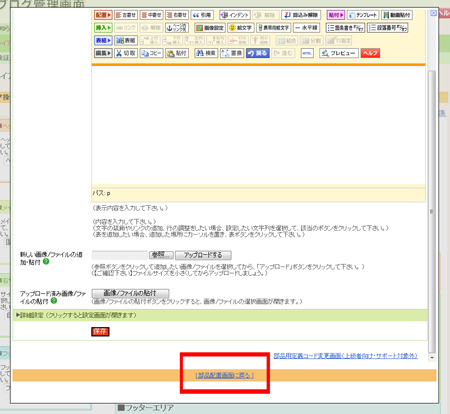
→設定画面が閉じます。
8.「部品の変更を保存する」ボタンをクリックします。
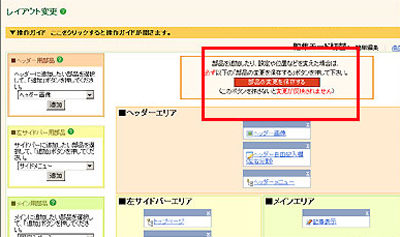
→「設定を変更しました」と表示されます。
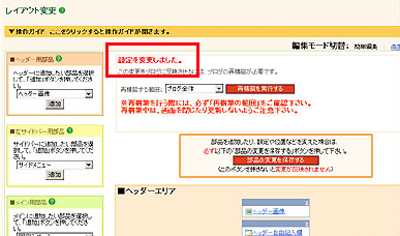
9.「再構築を実行する」ボタンをクリックします。
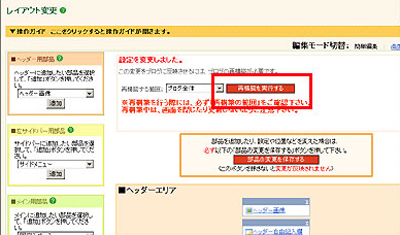
→「再構築が完了しました」と表示されます。
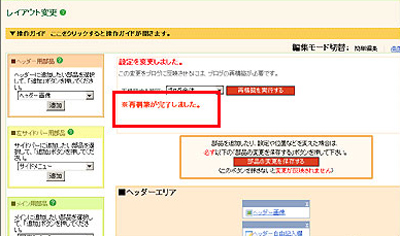
これで、「自由形式」の編集が完了しました。
できあがりを「サイトの確認」で確認しましょう。

 これから作る記事の見出しリンクを設定する
これから作る記事の見出しリンクを設定する